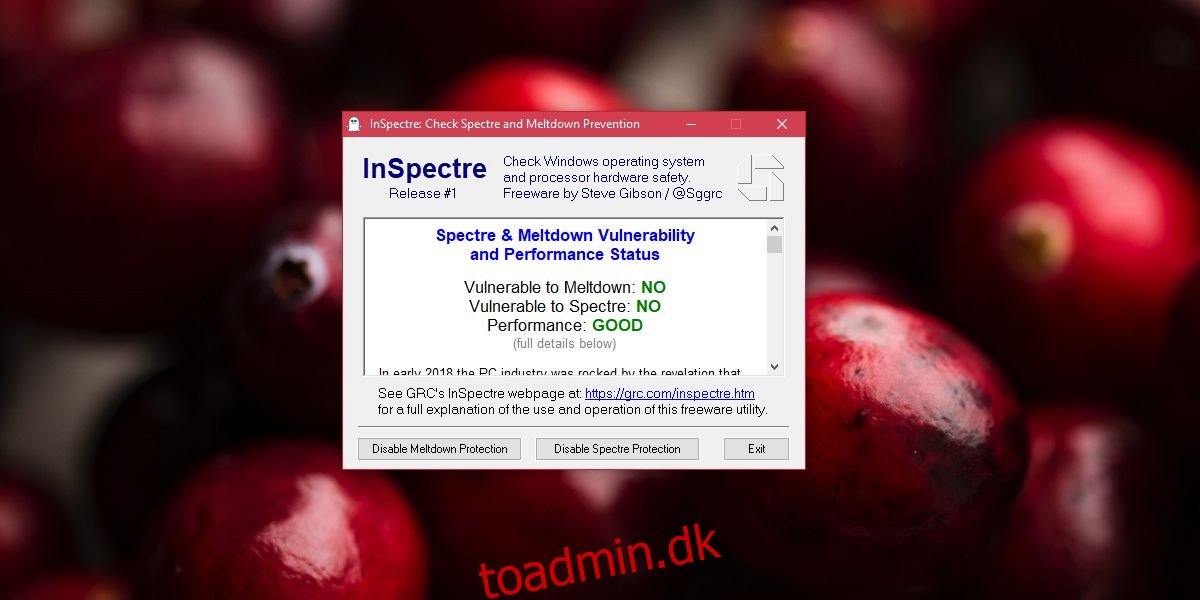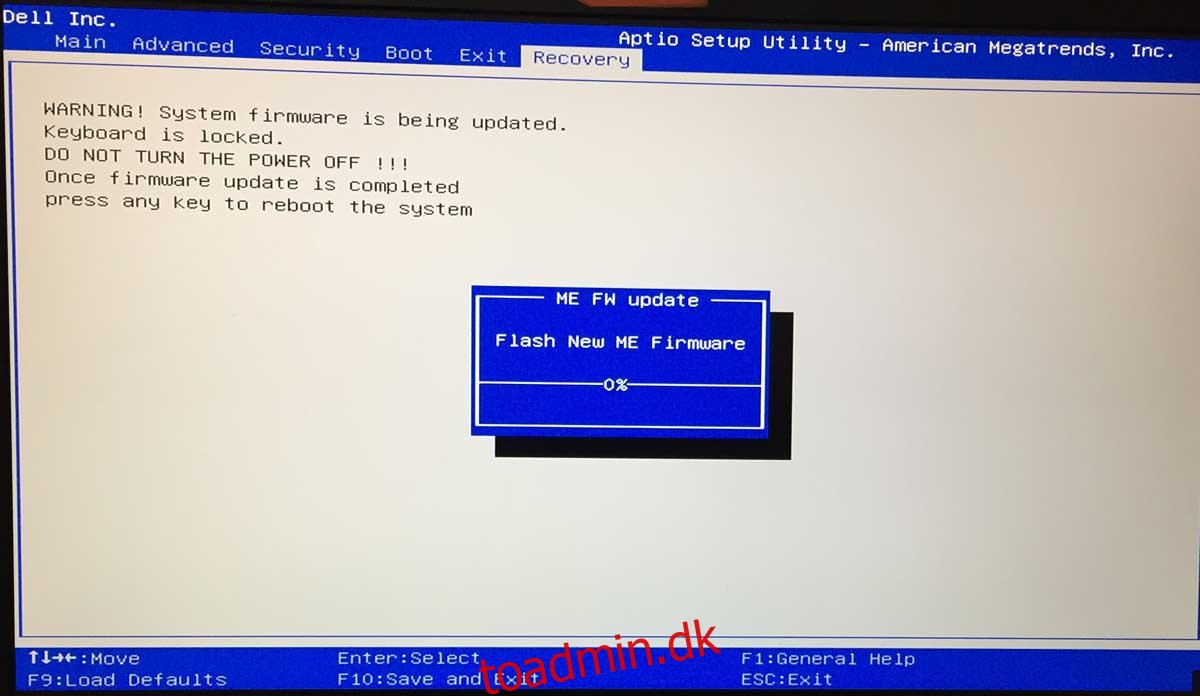Intel Meltdown-fejlen kan repareres med en OS-opdatering. Det samme kan ikke siges om Spectre-fejlen. For fuldt ud at beskytte dit system, så meget som muligt i øjeblikket, mod Spectre skal du opdatere din BIOS. Pc-producenter er begyndt at frigive en speciel BIOS Spectre-opdatering. En BIOS-opdatering er ikke som en OS-opdatering. Det vil ikke installere automatisk. Du skal selv downloade og installere det. Da BIOS-opdateringer meget sjældent udrulles, og dette er en kritisk opdatering, vil vi lede dig gennem hele processen.
OPDATERING: Intel har udstedt en advarsel brugere mod at installere dets patches. Det ser ud til, at patcherne har bremset systemerne mere end hvad Intels oprindelige skøn. Hvis du allerede har opgraderet, vil din producent til sidst udstede en ny patch til din BIOS. Alt er noget rod på dette tidspunkt.
BIOS-opdateringer installeres på samme måde på alle versioner af Windows.
Indholdsfortegnelse
Liste over BIOS Spectre-opdateringer
Den vanskelige del er at finde og downloade BIOS Spectre-opdateringen til din pc. Resten er ret simpelt. Vi linker dig til BIOS-opdateringer, der er udgivet af populære pc-producenter.
Acer – Besøg denne side og udvid skrivebordssektionen for at se, hvilke Acer-systemer der er blevet identificeret som sårbare. BIOS-opdateringen til Spectre er endnu ikke ankommet til Acer bærbare computere. Det forventes i marts 2018. Når marts ankommer, besøg Acer Support side, identificer din pc/bærbare computer og download den seneste BIOS-version.
ASUS – ASUS arbejder på BIOS-opdateringerne, og de vil være tilgængelige i denne måned. Nogle er det allerede. Tjek den linkede side, og følg instruktionerne for at finde BIOS-opdateringen til din bærbare computer.
Dell – Rul ned til sektionen Client Products og se efter din bærbare computer. Klik på BIOS Release-versionsnummeret for at downloade opdateringen. For andre Dell-produkter, besøg denne side.
HP – Besøg denne side, søg efter din bærbare computer/pc, og download den nyeste BIOS-version, der er tilgængelig. HP har udgivet en BIOS-opdatering til de fleste af sine berørte bærbare computere, men ikke for alle. Hvis dit system ikke er på listen, skal du vente til slutningen af januar.
Lenovo – Besøg siden, og du kan se, hvilke systemer der har en BIOS Spectre-opdatering, og hvilke der stadig er på venteliste. Lenovo har givet et tidsestimat for hver pc/laptop, så noter det og sørg for at tjekke tilbage.
Microsoft – Surface tablets BIOS opdateres via Windows-opdateringer. Disse tablets er en undtagelse, og ingen andre Windows-desktop-/pc’er vil opdatere deres BIOS via Windows-opdateringer.
Panasonic – BIOS-opdateringer er i gang, og den forventede udgivelsesdato er i februar 2018. Sørg for at tjekke tilbage derefter.
Toshiba – De arbejder på det, og opdateringen skulle være tilgængelig tidligt i år.
Vaio – Du skal bruge Google Oversæt til denne side, men enhver model, der har en linket fil, har en opdateret BIOS, som du kan downloade.
LG og Huawei har endnu ikke udgivet nogen BIOS-opdateringer. LG er stadig ret fremme, mens Huawei stadig undersøger problemet.
Installer BIOS Spectre Update
Den nye BIOS-opdatering downloades som en EXE-fil. For at opdatere BIOS behøver du kun at køre EXE på dit skrivebord. Vær sikker på at du;
Luk alle apps, og afslut alle UI-modifikationsapps, såsom Rainmeter
Sørg for, at du er tilsluttet en strømkilde. Stol ikke på, at din bærbare computers batteri bærer dig gennem opdateringen. Sørg for, at din strømkilde ikke svigter dig midt i opdateringen.
Under opdateringen
BIOS-opdateringen vil begynde på dit skrivebord inde i Windows UI, men dit system genstarter om kort tid, og du vil se din BIOS-skærm. Du må ikke blande dig i noget. Tillad, at opdateringen installeres. Opdateringen vil ikke bede dig om at bekræfte eller vælge noget. Når opdateringen er fuldført, vil dit system automatisk starte til dit skrivebord.
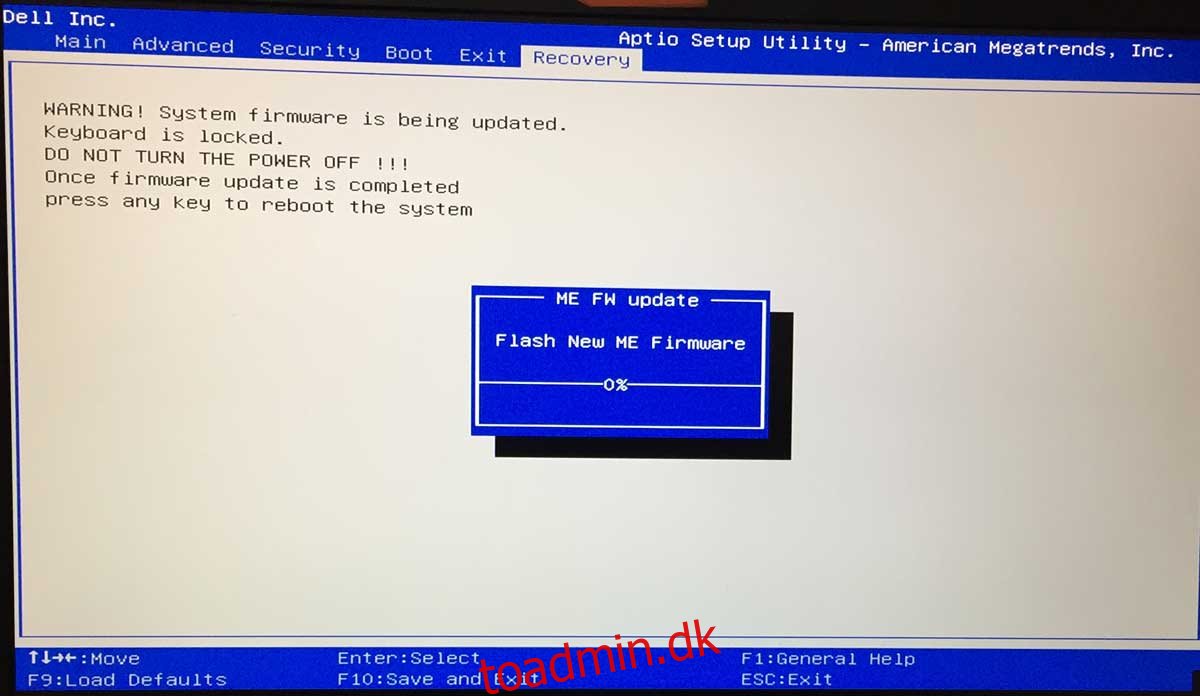
Opstart efter opdateringen
Ideelt set bør du være i stand til at starte op på dit skrivebord uden problemer. Når det er sagt, hvis du oplever problemer med at starte op på dit system, skal du lukke det ned eller tvinge det ned og derefter tænde det. Hvis du går i stå på låseskærmen, skal du ikke vælge genstartsindstillingen fra strømmenuen. Vælg nedlukningsindstillingen, og tænd den, når dit system er helt lukket ned.
Er du sikker?
Kør et værktøj kaldet Inspectre. Det vil fortælle dig, om dit system er beskyttet mod Spectre eller ej, og hvilke foranstaltninger der skal træffes for at sikre, at du er det. Hvis BIOS-opdateringen har rettet fejlen, vil du se skærmen nedenfor, der siger, at systemet nu er beskyttet.